“Cái kim trong bọc lâu ngày cũng lòi ra”, cấu hình PC của bạn cũng vậy, dù ẩn sâu trong lòng máy tính, nó vẫn sẽ được hé lộ nếu bạn biết cách!
Bạn từng băn khoăn về việc xem cấu hình PC như thế nào? Liệu nó có đủ sức chiến game đỉnh cao hay không? Đừng lo, bài viết này sẽ giúp bạn “bóc trần” mọi bí mật về cấu hình PC chỉ trong vài phút!
Hướng Dẫn Chi Tiết Cách Xem Cấu Hình PC
1. Sử dụng “Task Manager” (Trình quản lý tác vụ)
Cách đơn giản nhất để xem cấu hình PC là thông qua “Task Manager”. Bạn có thể mở nó bằng cách nhấn tổ hợp phím Ctrl + Shift + Esc.
 Cách xem cấu hình PC trên Task Manager
Cách xem cấu hình PC trên Task Manager
Trong “Task Manager”, bạn chuyển sang tab Performance và chọn CPU để xem thông tin về bộ xử lý.
Lưu ý: “Task Manager” chỉ hiển thị thông tin cơ bản về CPU, RAM, đĩa cứng. Để xem chi tiết hơn, bạn cần sử dụng các công cụ chuyên dụng.
2. Sử dụng “System Information” (Thông tin hệ thống)
Ngoài “Task Manager”, Windows còn cung cấp một công cụ khác là “System Information”. Bạn có thể truy cập nó bằng cách gõ lệnh “msinfo32” vào thanh tìm kiếm Windows.
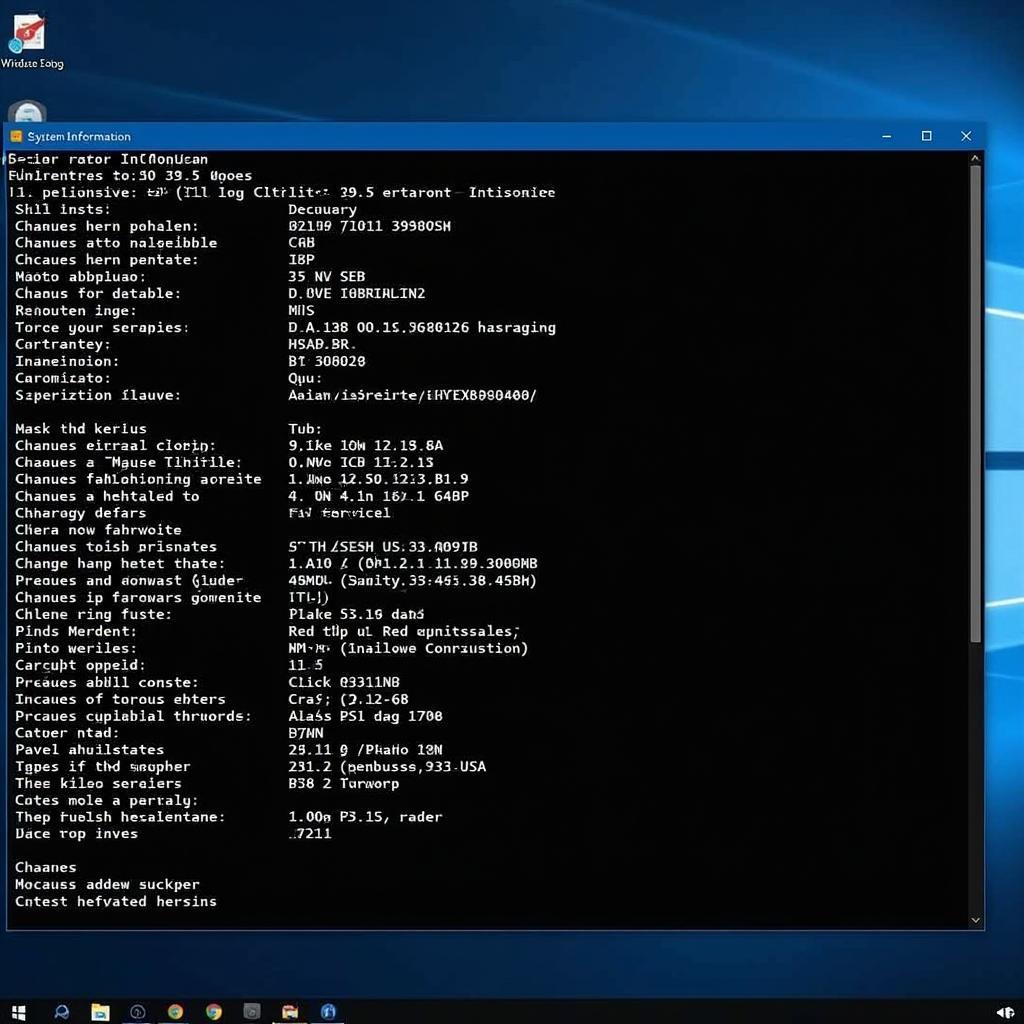 Cách xem thông tin hệ thống trên Windows
Cách xem thông tin hệ thống trên Windows
Trong “System Information”, bạn sẽ tìm thấy thông tin chi tiết về CPU, RAM, ổ cứng, mainboard, card đồ họa và các thành phần khác.
3. Sử dụng phần mềm chuyên dụng
Nếu bạn muốn xem cấu hình PC một cách chuyên nghiệp và đầy đủ nhất, hãy sử dụng các phần mềm chuyên dụng như:
- CPU-Z: Là phần mềm nổi tiếng giúp bạn xem thông tin chi tiết về CPU, mainboard, RAM, card đồ họa.
- GPU-Z: Dành riêng cho việc xem thông tin về card đồ họa.
- AIDA64: Là phần mềm đa năng giúp bạn xem toàn bộ thông tin về cấu hình PC, từ CPU, RAM, ổ cứng đến các thành phần khác.
- Speccy: Phần mềm dễ sử dụng, cung cấp thông tin đầy đủ về cấu hình PC và tình trạng hoạt động của các linh kiện.
Lưu ý: Bạn có thể tải các phần mềm này miễn phí trên internet.
Câu hỏi thường gặp về Cách Xem Cấu Hình PC
- Làm cách nào để biết cấu hình PC của mình có đủ mạnh để chơi game hay không?
Bạn có thể tham khảo các trang web đánh giá game để biết cấu hình yêu cầu tối thiểu và khuyến nghị cho từng game.
- Cấu hình PC của tôi có thể nâng cấp như thế nào?
Bạn có thể nâng cấp cấu hình PC bằng cách thay thế hoặc nâng cấp các linh kiện như CPU, RAM, card đồ họa, ổ cứng.
- Cấu hình PC có ảnh hưởng gì đến hiệu suất của game?
Cấu hình PC ảnh hưởng trực tiếp đến hiệu suất của game. Một cấu hình PC mạnh mẽ sẽ mang lại trải nghiệm chơi game mượt mà, tốc độ khung hình cao và hình ảnh đẹp mắt.
 Nâng cấp cấu hình PC để chơi game
Nâng cấp cấu hình PC để chơi game
Lưu ý quan trọng khi xem cấu hình PC
- Luôn kiểm tra phiên bản phần mềm: Hãy đảm bảo bạn sử dụng phiên bản phần mềm xem cấu hình mới nhất để có thông tin chính xác nhất.
- Không tin tưởng vào các phần mềm không rõ nguồn gốc: Hãy tải phần mềm từ các trang web uy tín để tránh virus và phần mềm độc hại.
- Tham khảo ý kiến chuyên gia: Nếu bạn không chắc chắn về cấu hình PC của mình, hãy liên hệ với các chuyên gia hoặc cửa hàng bán lẻ máy tính để được tư vấn.
Tại Game PC Máy Tính Giá Rẻ Nhất Hà Nội
Bạn đang tìm kiếm một chiếc máy tính chơi game với cấu hình phù hợp với nhu cầu của mình? Hãy đến với Game PC Máy Tính Giá Rẻ Nhất Hà Nội, chúng tôi chuyên cung cấp máy tính chơi game với cấu hình đa dạng, chất lượng đảm bảo và giá cả phải chăng.
Đội ngũ chuyên viên kỹ thuật giàu kinh nghiệm của chúng tôi luôn sẵn sàng tư vấn và hỗ trợ khách hàng 24/7.
Hãy đến với chúng tôi tại địa chỉ: 233 Cầu Giấy, Hà Nội hoặc liên hệ qua số điện thoại: 0372899999 để được tư vấn và mua sắm máy tính chơi game phù hợp nhất với bạn.
Kết luận
Hiểu rõ cấu hình PC là bước đầu tiên để bạn có thể tận hưởng trọn vẹn niềm vui chơi game. Hãy sử dụng những kiến thức và kỹ năng đã học được để “bóc trần” bí mật về cấu hình PC của bạn.
Đừng quên chia sẻ bài viết này với bạn bè và người thân để họ cũng có thể khám phá thêm về thế giới công nghệ đầy bí ẩn! Bạn có câu hỏi nào về cấu hình PC hay muốn chia sẻ kinh nghiệm của mình? Hãy để lại bình luận bên dưới!